Monthly Email Validation scamを削除する方法
Monthly Email Validation scamについて知っている
「毎月の電子メール検証」は、スパムキャンペーンの一部で送信されるスパム電子メールです。このキャンペーンは、数千を超えるスパムメールが設計および配信される大規模な操作として定義されています。 Monthly Email Validation scamは、「毎月の有効性チェック」テストに失敗したため、電子メールアカウントの特定の機能が受信者に属していると主張しています。
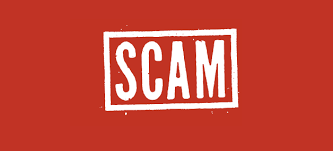
デマメールは、ユーザーが自分でテストを実行し、制限されていると思われる機能をアカウントに復元できることをユーザーに促します。この詐欺は、Gmailのログインページのように見えるフィッシングWebサイトに誘導するように人々を騙すように設計されています。アカウントの詳細を入力すると、サイトに入力された情報が背後の詐欺師に公開されます。
Monthly Email Validation scamの件名は「PERFORMVALIDITYCHECK」です。受信者の電子メールアカウントが自動有効性テストに失敗したと記載されています。このため、一部のアクティビティはアカウントで制限されています。これらの制限された機能を回復するために、受信者は手動で妥当性テストを実行するように求められます。レターには、想定されるアクションを実行するためのPERFROM VALIDITYCHECKボタンがあります。
クリックすると、ユーザーはフィッシングWebサイトにリダイレクトされます。フィッシングサイトは、メールアカウントのログインページを装っています。ユーザー名やパスワードなどのログインデータを入力すると、ユーザーはアカウントの資格情報を詐欺師に開示しました。盗まれたアカウントを使用して、電子メールで登録された他のさまざまなプラットフォームやサービスにアクセス/制御しようとします。
次に、電子メール、ソーシャルネットワーキング、ソーシャルメディア、メッセンジャーなどの通信アカウントを使用して、感染ファイルを共有することでマルウェアを連絡先に拡散します。彼らは、所有者の連絡先、友人、またはフォロワーへの融資を要求する場合があります。彼らは、金融関連のアカウントを標的にして、不正な購入やオンライン購入を行う可能性があります。
要約すると、Monthly Email Validation scamを信頼すると、ユーザーは深刻なシステムの問題、経済的損失、さらには個人情報の盗難を経験します。すでにフィッシングWebサイトにログインしようとした場合は、侵害されたすべてのアカウントのパスワードをすぐに変更してください。また、危険にさらされているプラットフォームについては、公式サポートを受ける必要があります。 Monthly Email Validation scamがシステム感染を引き起こさないようにするには、強力なウイルス対策スイートを利用してください。
スパムメールはどのようにしてシステム感染を引き起こしましたか?
一般に、スパムメールはその中の有毒なファイルを介してマルウェアを配布します。電子メールには、そのようなファイルへのリンクも含まれている場合があります。ファイルは、Microsoft Officeドキュメント、PDF、アーカイブ、JavaScript、実行可能ファイルなど、任意の形式にすることができます。これらのファイルが実行、実行、またはその他の方法で開かれると、悪意のあるマルウェアのダウンロード/インストールプロセスがトリガーされます。
たとえば、Microsoft Officeドキュメントは、悪意のあるマクロコマンドを実行することによってシステム感染を引き起こします。このプロセスは、ドキュメントをクリックすると自動的にトリガーされます–2010より前のバージョンのMicrosoftOfficeを使用している場合。ただし、それ以降のバージョンには、このプロセスの自動実行を防ぐための保護表示モードがあります。代わりに、ユーザーはそのためのマクロコマンドを有効にするように求められます。
Monthly Email Validation scamページに表示される全文:
件名:有効性チェックを実行する********
********毎月の電子メール検証
親愛な ********、
あなたのメール********は2021年4月の自動有効性テストに失敗しました。
メールボックスの毎月の有効性チェックを手動で実行するまで、一部のアクティビティが制限されます。
有効性チェックを実行します
私たちはあなたにより良いサービスを提供したいと思っています。
よろしく、
********チーム。
____________________
******** 全著作権所有。
システム感染を回避する方法は?
疑わしい無関係なファイル、特に添付ファイルやWebサイトへのリンクは絶対に開かないでください。 2010年以降にリリースされたMicrosoftOfficeバージョンを使用することもお勧めします。スパムキャンペーンは別として、p2pネットワーク、無料のファイルホスティングサイト、サードパーティのダウンローダー/インストーラー、違法なアクティベーションツール、偽のソフトウェアアップデーターなどの信頼できないダウンロードチャネルを使用してマルウェアが拡散しています。
したがって、ソフトウェアのダウンロードには、公式の検証済みソースを選択することが重要です。さらに、公式ソフトウェア開発者のツール/機能を使用して、インストールされているソフトウェアを更新/アクティブ化します。デバイスの整合性と個人の安全を確保するには、信頼できるウイルス対策ツールを用意し、それを最新の状態に保つことが重要です。このソフトウェアは、定期的なシステムスキャンに使用し、検出された脅威や問題を削除する必要があります。
特別なオファー
Monthly Email Validation scam は不気味なコンピューター感染である可能性があり、コンピューター上にファイルが隠されているため、その存在を何度も取り戻す可能性があります。 このマルウェアを簡単に削除するには、強力なSpyhunterマルウェア対策スキャナーを試して、このウイルスの駆除にプログラムが役立つかどうかを確認することをお勧めします。
必ずSpyHunterのEULA、脅威評価基準、およびプライバシーポリシーをお読みください。 Spyhunterの無料スキャナーは、コンピューターから現在の脅威をスキャンして検出し、ダウンロードするだけで、一度だけ削除することもできますが、次の48時間は駆除する必要があります。 検出されたラットをすぐに削除する場合は、ソフトウェアを完全にアクティブ化するライセンスバージョンを購入する必要があります。
特別オファー(Macintoshの場合)
あなたがMacユーザーであり、Monthly Email Validation scamがそれに影響を与えている場合は、ここからMac用の無料マルウェア対策スキャナーをダウンロードして、プログラムが機能するかどうかを確認できます。
マルウェア対策の詳細とユーザーガイド
Windowsの場合はここをクリック
Macの場合はここをクリック
重要な注意:このマルウェアは、Webブラウザーの通知を有効にするように求めます。したがって、手動の削除プロセスに進む前に、これらの手順を実行します。
Google Chrome(PC)
- 画面の右上隅に移動し、3つのドットをクリックしてメニューボタンを開きます
- 「設定」を選択します。マウスを下にスクロールして「詳細」オプションを選択します
- 下にスクロールして[プライバシーとセキュリティ]セクションに移動し、[コンテンツ設定]、[通知]オプションの順に選択します
- 各疑わしいURLを見つけ、右側の3つのドットをクリックして、「ブロック」または「削除」オプションを選択します

Google Chrome(Android)
- 画面の右上隅に移動し、3つのドットをクリックしてメニューボタンを開き、[設定]をクリックします
- さらに下にスクロールして[サイトの設定]をクリックし、[通知]オプションを押します
- 新しく開いたウィンドウで、疑わしいURLを1つずつ選択します
- 許可セクションで、「通知」を選択し、トグルボタンを「オフ」にします

Mozilla Firefox
- 画面の右隅には、「メニュー」ボタンである3つのドットがあります。
- [オプション]を選択し、画面の左側にあるツールバーで[プライバシーとセキュリティ]を選択します
- ゆっくり下にスクロールして[アクセス許可]セクションに移動し、[通知]の横にある[設定]オプションを選択します
- 新しく開いたウィンドウで、疑わしいURLをすべて選択します。ドロップダウンメニューをクリックして、「ブロック」を選択します

インターネットエクスプローラ
- Internet Explorerウィンドウで、右隅にある歯車ボタンを選択します
- 「インターネットオプション」を選択します
- [プライバシー]タブを選択し、[ポップアップブロッカー]セクションの[設定]を選択します
- すべての疑わしいURLを1つずつ選択し、[削除]オプションをクリックします

マイクロソフトエッジ
- Microsoft Edgeを開き、画面の右隅にある3つのドットをクリックしてメニューを開きます
- 下にスクロールして[設定]を選択します
- さらに下にスクロールして、「詳細設定を表示」を選択します
- 「Website Permission」オプションで、「Manage」オプションをクリックします
- すべての疑わしいURLの下にあるスイッチをクリックします

Safari(Mac):
- 右上隅で[Safari]をクリックし、[設定]を選択します
- 「ウェブサイト」タブに移動し、左ペインで「通知」セクションを選択します
- 疑わしいURLを検索し、各URLに対して「拒否」オプションを選択します

Monthly Email Validation scamを削除する手動の手順:
Control-Panelを使用してMonthly Email Validation scamの関連アイテムを削除します
Windows 7ユーザー
[スタート](デスクトップ画面の左下隅にあるWindowsロゴ)をクリックし、[コントロールパネル]を選択します。 「プログラム」を見つけて、「プログラムのアンインストール」をクリックしてください

Windows XPユーザー
[スタート]をクリックして[設定]を選択し、[コントロールパネル]をクリックします。 「プログラムの追加と削除」オプションを検索してクリックします

Windows 10および8ユーザー:
画面の左下隅に移動して右クリックします。 「クイックアクセス」メニューで、「コントロールパネル」を選択します。新しく開いたウィンドウで、「プログラムと機能」を選択します

Mac OSXユーザー
「Finder」オプションをクリックします。新しく開いた画面で「アプリケーション」を選択します。 「アプリケーション」フォルダーで、アプリを「ゴミ箱」にドラッグします。ゴミ箱アイコンを右クリックして、「ゴミ箱を空にする」をクリックします。

[プログラムのアンインストール]ウィンドウで、PUAを検索します。不要な疑わしいエントリをすべて選択し、「アンインストール」または「削除」をクリックします。

Monthly Email Validation scamの問題を引き起こす可能性のある望ましくないプログラムをすべてアンインストールした後、マルウェア対策ツールを使用してコンピューターをスキャンし、残っているPUPとPUA、またはマルウェア感染の可能性を探します。 PCをスキャンするには、推奨されるマルウェア対策ツールを使用します。
特別なオファー
Monthly Email Validation scam は不気味なコンピューター感染である可能性があり、コンピューター上にファイルが隠されているため、その存在を何度も取り戻す可能性があります。 このマルウェアを簡単に削除するには、強力なSpyhunterマルウェア対策スキャナーを試して、このウイルスの駆除にプログラムが役立つかどうかを確認することをお勧めします。
必ずSpyHunterのEULA、脅威評価基準、およびプライバシーポリシーをお読みください。 Spyhunterの無料スキャナーは、コンピューターから現在の脅威をスキャンして検出し、ダウンロードするだけで、一度だけ削除することもできますが、次の48時間は駆除する必要があります。 検出されたラットをすぐに削除する場合は、ソフトウェアを完全にアクティブ化するライセンスバージョンを購入する必要があります。
特別オファー(Macintoshの場合)
あなたがMacユーザーであり、Monthly Email Validation scamがそれに影響を与えている場合は、ここからMac用の無料マルウェア対策スキャナーをダウンロードして、プログラムが機能するかどうかを確認できます。
インターネットブラウザーからアドウェア(Monthly Email Validation scam)を削除する方法
IEから悪意のあるアドオンと拡張機能を削除する
Internet Explorerの右上隅にある歯車のアイコンをクリックします。 「アドオンの管理」を選択します。最近インストールされたプラグインまたはアドオンを検索し、「削除」をクリックします。

追加オプション
それでもMonthly Email Validation scamの削除に関連する問題が発生する場合は、Internet Explorerをデフォルト設定にリセットできます。
Windows XPユーザー:「スタート」を押し、「実行」をクリックします。新しく開いたウィンドウで「inetcpl.cpl」と入力し、「詳細設定」タブをクリックしてから「リセット」を押します。

Windows VistaおよびWindows 7のユーザー:Windowsロゴを押し、検索開始ボックスにinetcpl.cplと入力し、Enterを押します。新しく開いたウィンドウで、「詳細設定タブ」をクリックしてから「リセット」ボタンをクリックします。

Windows 8ユーザーの場合:IEを開き、「ギア」アイコンをクリックします。 「インターネットオプション」を選択します

新しく開いたウィンドウで「詳細」タブを選択します

「リセット」オプションを押します

IEを本当にリセットすることを確認するには、[リセット]ボタンをもう一度押す必要があります。

Google Chromeから疑わしい、有害な拡張を削除します
3つの縦のドットを押してGoogle Chromeのメニューに移動し、[その他のツール]、[拡張機能]の順に選択します。最近インストールされたすべてのアドオンを検索して、それらをすべて削除できます。

オプションの方法
Monthly Email Validation scamに関連する問題が引き続き発生する場合、または削除で問題が発生する場合は、Google Chromeの閲覧設定をリセットすることをお勧めします。右上隅にある3つの点に移動し、「設定」を選択します。下にスクロールして、「詳細」をクリックします。

下部にある「リセット」オプションに注目して、それをクリックします。

次に開くウィンドウで、[リセット]ボタンをクリックして、Google Chromeの設定をリセットすることを確認します。

Firefox MozillaからMonthly Email Validation scamプラグイン(他の疑わしいプラグインを含む)を削除します
Firefoxメニューを開き、「アドオン」を選択します。 「拡張機能」をクリックします。最近インストールしたすべてのブラウザプラグインを選択します。

オプションの方法
Monthly Email Validation scamの削除で問題が発生した場合、Mozilla Firefoxの設定を再設定するオプションがあります。
ブラウザ(Mozilla Firefox)を開き、「メニュー」をクリックして、「ヘルプ」をクリックします。

「トラブルシューティング情報」を選択します

新しく開いたポップアップウィンドウで、[Firefoxの更新]ボタンをクリックします

次のステップは、「Firefoxの更新」ボタンをクリックして、Mozilla Firefoxの設定を本当にデフォルトにリセットすることを確認することです。
Safariから悪意のある拡張機能を削除する
Safariを開き、「メニュー」に移動して「設定」を選択します。

「拡張機能」をクリックして、最近インストールした「拡張機能」をすべて選択し、「アンインストール」をクリックします。

オプションの方法
「Safari」を開き、メニューに進みます。プルダウンメニューで、[履歴とウェブサイトのデータを消去]を選択します。

新しく開いたウィンドウで、「すべての履歴」を選択し、「履歴を消去」オプションを押します。

Microsoft EdgeからMonthly Email Validation scam(悪意のあるアドオン)を削除する
Microsoft Edgeを開き、ブラウザーの右上隅にある3つの水平ドットアイコンに移動します。最近インストールした拡張機能をすべて選択し、マウスを右クリックして「アンインストール」します

オプションの方法
ブラウザ(Microsoft Edge)を開き、「設定」を選択します

次のステップは、「クリアするものを選択」ボタンをクリックすることです

「さらに表示」をクリックしてからすべてを選択し、「クリア」ボタンを押します。

結論
ほとんどの場合、PUPとアドウェアは、安全でないフリーウェアのダウンロードを通じて、マークされたPC内に侵入します。開発者のウェブサイトは、無料のアプリケーションをダウンロードする場合にのみ選択することをお勧めします。メインプログラムとともにインストール用にリストされている追加のPUPをトレースできるように、カスタムまたは高度なインストールプロセスを選択します。
特別なオファー
Monthly Email Validation scam は不気味なコンピューター感染である可能性があり、コンピューター上にファイルが隠されているため、その存在を何度も取り戻す可能性があります。 このマルウェアを簡単に削除するには、強力なSpyhunterマルウェア対策スキャナーを試して、このウイルスの駆除にプログラムが役立つかどうかを確認することをお勧めします。
必ずSpyHunterのEULA、脅威評価基準、およびプライバシーポリシーをお読みください。 Spyhunterの無料スキャナーは、コンピューターから現在の脅威をスキャンして検出し、ダウンロードするだけで、一度だけ削除することもできますが、次の48時間は駆除する必要があります。 検出されたラットをすぐに削除する場合は、ソフトウェアを完全にアクティブ化するライセンスバージョンを購入する必要があります。
特別オファー(Macintoshの場合)
あなたがMacユーザーであり、Monthly Email Validation scamがそれに影響を与えている場合は、ここからMac用の無料マルウェア対策スキャナーをダウンロードして、プログラムが機能するかどうかを確認できます。



